Как вставить блок кода в Документы Google
Гугл документы Герой / / November 27, 2023

Опубликовано

Автоматическое форматирование текстового процессора и программный код никогда не являются хорошим сочетанием. Узнайте, как вставить блок кода в Документы Google.
Некоторые вопросы делят мир. Том или Джерри? Пепси или Кола? Отступы в два пробела или отступы в четыре пробела?
Хорошо, может быть, последний пункт не так универсален, как первые два, но он все равно разделяет людей, пишущих код (что мог бы быть ты если вы еще не знаете как). Вы, наверное, слышали, как код называют «элегантным» или «дрянным», и разница может сводиться к форматированию. Что еще хуже, текстовые процессоры имеют тенденцию портить ваше форматирование, когда вы пытаетесь добавить код в документ.
Вот где блоки кода могут помочь. Это блоки внутри вашего документа, предназначенные специально для кода и позволяющие отображать код так, как он был задуман. Они даже могут автоматически применить к вашему коду правильное форматирование и выделение. Вот как вставить блок кода в Документы Google.
Как вставить блок кода в Google Workspace
Если вы используете некоторые версии Google Workspace, вы можете вставить блок кода непосредственно в Документы Google. Эта функция доступна только в версиях Google Workspace Business Standard, Business Plus, Education Standard, Education Plus, Enterprise Standard и Enterprise Plus. Если вы используете другую версию, вы не сможете использовать эту функцию.
- Открой Google Документ куда вы хотите вставить свой код.
- Нажмите кнопку Вставлять меню.
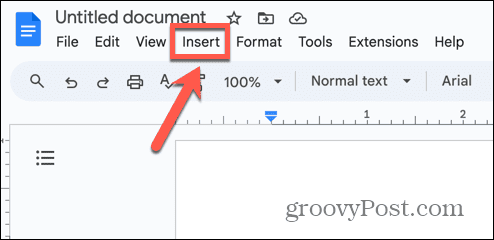
- Парить Строительные блоки.
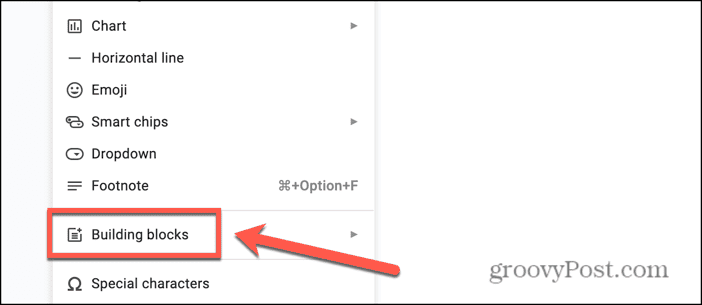
- Если вы используете поддерживаемую версию Google Workspace, вы увидите Кодовый блок вариант.
- Выбирать Кодовый блок и выбери C/C++, Java, JavaScript, Python, или Сброшено.
- Введите свой код прямо в блок. Код будет отформатирован и выделен в соответствии с выбранным вами языком.
Как вставить блок кода в Документы Google с помощью расширения
Если вы не используете одну из поддерживаемых версий Google Workspace, все равно можно вставить блок кода в Документы Google. Однако для этого вам необходимо установить стороннее дополнение. Доступно несколько вариантов; в этом примере я буду использовать бесплатное расширение Блоки кода.
- Откройте документ, в который вы хотите вставить свой код.
- Нажмите кнопку Расширения меню.
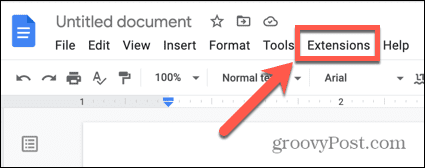
- Парить Дополнения и выберите Получить дополнения.
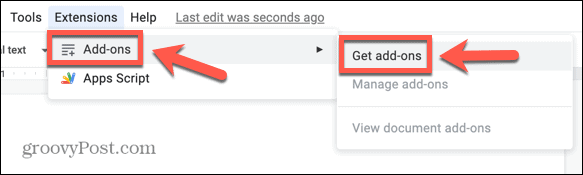
- Тип Блоки кода в поле поиска.
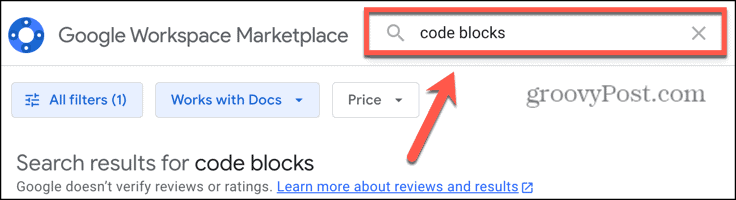
- Выбирать Блоки кода из результатов.
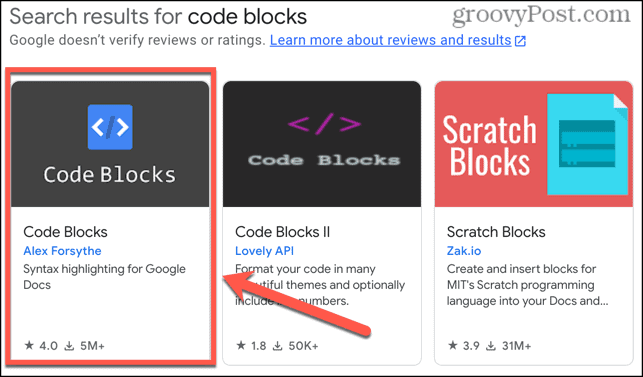
- Нажмите Установить и предоставить соответствующие разрешения.
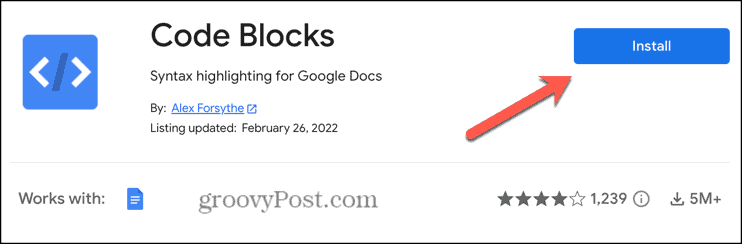
- После установки дополнения нажмите кнопку Расширения меню.
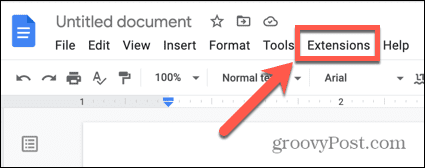
- Парить Блоки кода и нажмите Начинать.
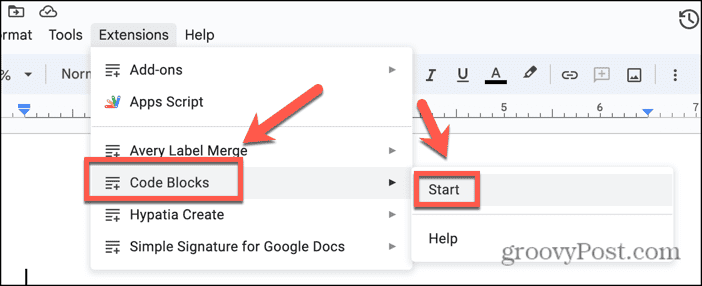
- Инструмент «Блоки кода» появится на боковой панели.
- Введите свой код в документ и выберите все это.
- На боковой панели выберите Языкили оставьте как Авто.
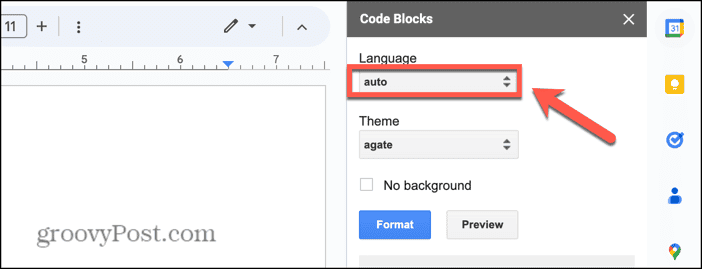
- Выберите Тема для вашего блока кода.
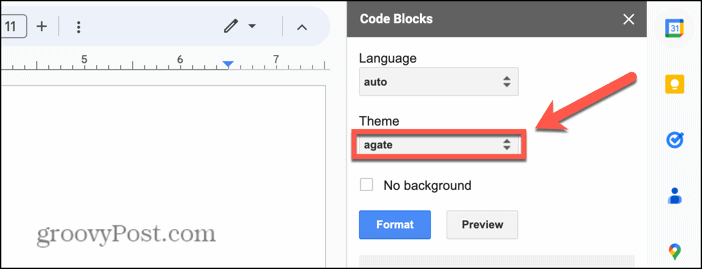
- Вы можете предварительно просмотреть свой выбор, нажав кнопку Предварительный просмотр кнопка.
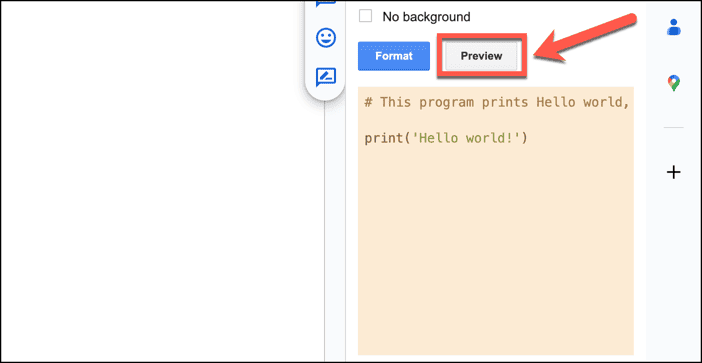
- Когда вы будете довольны своим выбором, нажмите кнопку Формат кнопка.
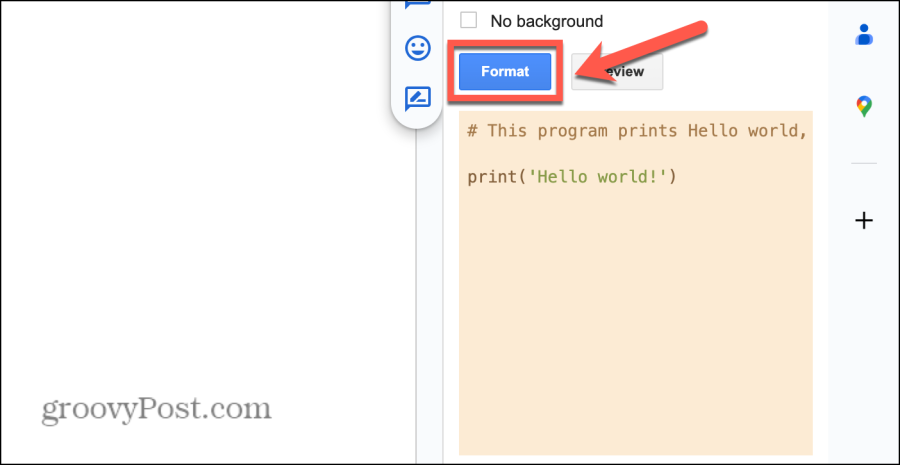
- Код в вашем документе будет отформатирован в блок кода.
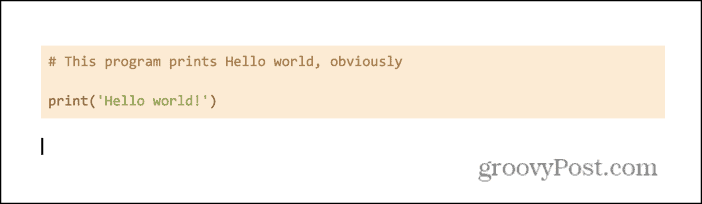
- Вы можете добавить несколько блоков кода и использовать для каждого разные языки и темы.
- Вы можете добавить больше текста в каждый блок кода, но чтобы применить правильное форматирование, вам нужно будет выделить его весь и нажать кнопку Формат кнопку еще раз.
- Любой текст, который вы добавляете за пределы блока кода, сохранит текущие настройки стандартного текста.
Почему вам следует вставить блок кода в Документы Google?
В случае кода форматирование — это все. И это не только вопрос эстетики. Правильно отформатированный код легче читать, что упрощает обнаружение ошибок, если таковые имеются. Когда ваш код беспорядочен, гораздо сложнее найти недостающую запятую или скобку, которая мешает вашему коду работать.
Выделение также может помочь. Используя описанные выше методы, к вашему коду автоматически применяется подсветка, что значительно упрощает обнаружение ошибок путем применения разных цветов к различным частям вашего кода. Это также делает ваш код намного красивее в документах.
Если вы попытаетесь написать код в Документах Google без использования блока кода, есть вероятность, что форматирование будет испорчено. Даже если вы потратите целую вечность исправление отступа, вы все равно можете обнаружить, что добавление еще одной строки приводит к тому, что Документы Google автоматически форматируют ваш текст и снова возвращают все в исходное состояние. Это означает, что если кто-то захочет скопировать код вашего документа, это приведет к ужасному форматированию, и код может даже не запуститься.
Используя блок кода, вы можете быть уверены, что ваш код правильно отформатирован для выбранного вами языка программирования и его можно легко скопировать и вставить в другое место без каких-либо проблем.
Делайте больше с помощью Документов Google
Научившись вставлять блок кода в Документы Google, вы сможете делать с документами больше, чем просто обработку текста. Вы можете добавить в свои документы гораздо больше, чем просто стены текста. Вы можете добавлять изображения, вставлять видео, создавать таблицы, диаграммы и даже вставьте свои QR-коды. Присмотритесь к Документам Google, и вы будете впечатлены множеством возможностей, которые вы можете сделать.
Была ли эта статья полезна?
Круто, поделитесь:
ДелитьсяТвитнутьРеддитLinkedInЭлектронная почтаСпасибо!
Спасибо, что связались с нами.
Спасибо, что связались с нами.


